baranovskiykonstantin
Участник-
Постов
313 -
Зарегистрирован
-
Посещение
Весь контент baranovskiykonstantin
-
Спасибо большое за описание ошибки! Приложил исправленный скрипт. Прости, но последнее время был очень занят и не мог заняться решением проблем gost_doc_gen. Обязательно что-нибудь придумаем ;) P.S. В BOM файле, в поле Field 5 должна указываться точность, а примечание в поле Field 6. kicadbom2spec.pyw.zip
-
Да, официальный релиз должен появиться завтра, но я не смог удержаться и еще месяц назад перешел на тестовую версию, т.к. все говорили о высокой стабильности. Ежедневные сборки доступны здесь: http://cdimage.ubuntu.com/daily-live/current/.
-
AVL, Ubuntu 13.04 32 bit. P.S. лучше на "ты" ;)
-
Хотел попробовать, но в Ubuntu OpenOffice SDK просто так не установишь, а LibreOffice SDK не подходит. Если есть возможность, выложите собранные бинарники KiCAD, уж очень интересно что да как.
-
Переписал свой скрипт, теперь он имеет графический пользовательский интерфейс и с ним можно работать как с обычной программой. Также добавил справочное руководство, в котором старался как можно подробнее описать процесс установки и работы с программой. Но все же, если возникнут вопросы/предложения (любые), задавайте. Архив с программой и руководством можно загрузить отсюда: https://launchpad.net/kicadbom2spec P.S. Надеюсь в таком виде программа будет приемлема для использования обычными пользователями. К сожалению, на создание генератора спецификации интегрированного в KiCAD сейчас банально нет времени.
-
В своем сообщении о скрипте я писал: после чего было получено только одно замечание от faa и далее тишина. Раз никто не жалуется и ничего не предлагает, то возможны два варианта: 1) все пользуются и все довольны; 2) никто не пользуется, никому не нужно. Я думаю что в данном случае имеет место второй вариант и раз так, можно не спешить с нововведениями и улучшениями, так как не для кого стараться, а для меня хватает и реализованной функциональности. Если кому интересно, то в ближайшее время хочу переписать скрипт добавив графический интерфейс (т.к. не все дружат с командной строкой), оставив возможность работы через консоль.
-
Сомневаюсь, в #4042 убрали косяк, который в #4040 добавили (связан с печатью и экспортом через пункт "Чертить").
-
Советую вам создать отчет об ошибке и прикрепить этот патч, чтобы он здесь не затерялся. Добавил ваш патч к багу #1155888 (вы так и не отозвались на мое сообщение, а так как информация о вас в профиле отсутствует, я не смог указать вас как автора) и в ревизии #4035 он был применен. Хорошо. На этот раз уже пусть будет как есть, а в будущем все изменения буду записывать в readme файл.
-
Обновил немного gost патч для последней ревизии #4033 (некоторые файлы изменились и не все изменения, указанные в патче, применялись). gost_27032013_4033_.patch.zip
-
AVL, здравствуйте! Думаю нужно продолжать. Нативный генератор перечня куда лучше скрипта, к тому же одно другому не мешает. В случае чего, готов помочь.
-
Руководствовался ГОСТ 2.701-84, внизу 12 старницы примечание 2 и на странице 13 пример заполнения. И там и там указано многоточие (три точки).
-
Написал скрипт для создания спецификации, оформленной по требованиям ЕСКД, из BOM файла сгенерированного в EEschema. О том как правильно сгенерировать перечень элементов для дальнейшего создания спецификации подробно написано в README файле в приложенном архиве (в файле используются символы юникода, по этому может придется подобрать шрифт, желательно моноширный). Сам скрипт написан на python 2, как им пользоваться тоже есть в README. Пример перечня элементов и полученной из него спецификации прикрепил к сообщению для наглядности. Что реализовано: - рамки и таблицы выполнены по ГОСТу; - порядок заполнения следующий: сначала в алфавитном порядке располагаются элементы без группы с разделением в одну строку между элементами разных типов, затем группы элементов тоже в алфавитном порядке; - одинаковые элементы, идущие подряд, сводятся в одну строку с указанием в графе "Поз. обозначение" первого и последнего элементов (если элементов два - разделяются запятой, если больше двух - многоточием), в графе "Кол." указывается количество сведенных одинаковых элементов; - если название группы элементов располагается в конце таблицы, так что после него нет ни одного элемента, то оно переносится на следующую страницу; - если номинал резистора, конденсатора или индуктивности указан без единицы измерения (Ом, Ф, Гн), они будут добавлены автоматически; - если спецификация состоит из одного листа, то графа основной надписи "Листов" не заполняется; - из файла схемы *.sch считываются значения полей основной надписи и заносятся в спецификацию; - если в децимальном номере указан тип схемы (Э3, Э2, ...) к нему добавляется "П" (перечень) согласно ГОСТ; - используется свободный чертежный шрифт opengostfont. Что планируется: - указывать стандарт однотипных элементов в названии группы. Сгенерированная спецификация представляет собой электронную таблицу в Open Document Format (*.ods). Каждая страница выполнена в виде отдельного листа. Для просмотра (и редактирования) спецификации рекомендую использовать LibreOffice или OpenOffice, так как MS Office не очень дружит с открытым форматом документов и не совсем корректно воспроизводит форматирование (по этой причине приложил пример спецификации в pdf). Хотелось бы узнать ваше мнение и услышать конструктивные замечания и предложения. Проект расположен здесь и все обновления будут доступны там. kicadbom2spec.zip example.zip
-
С возвращением! Эта ошибка ни как не относится к патчам (ни к моему ни к -OVS-), так как они не затрагиваю файл eeschema/component_references_lister.cpp. Сам только что наступил на эти же грабли при сборке. Простая очепятка закралась в #4019 ревизии (можно проследить).
-
Спасибо большое вам за патч! Если не сложно, отправьте, пожалуйста, его на launchpad, чтобы разработчики могли устранить эту ошибку.
-
Rev. #4011 перемещение работает. Горячие клавиши работают только с англ. раскладкой клавиатуры, проверьте, может была активна русская раскладка. Ну ведь уже было установлено, что в новом формате не сохраняется ориентация листа, сохраняется только формат (если не верите, можете сами открыть *.kicad_brd файл текстовым редактором и убедится в этом). Для настройки параметров листа используется один и тот же код, что для eeschema, что для pcbnew, и он со своей задачей справляется. Если открыть настройки листа, А4 доступен только в портретном формате.
-
Начну с начала. Все операции при построении схемы делятся на элементарные и блочные. Элементарные операции - это операции, которые выполняются над одним элементом (резистором, конденсатором, транзистором, проводником, точкой соединения, портом питания и т.д.). Для их выполнения необходимо поместить курсор над элементом и нажать одну из горячих клавиш (М - переместить, G - перетащить, E - редактировать, DEL - удалить и т.д.) или щелкнуть правой кнопкой мыши по элементу и из появившегося контекстного меню выбрать необходимую операцию. Если под курсором находятся несколько элементов - появится список для выбора нужного элемента. Блочные операции - это операции, которые выполняются над группой элементов. Эти группы указываются путем выделения с помощью прямоугольника выделения (нажимаем ЛКМ в начале зоны выделения и не отпуская ее тянем по диагонали захватывая нужные элементы, в конце отпускаем ЛКМ). Фантом выделенного блока перемещается вслед за курсором мыши. Действие по умолчанию для блочной операции - перемещение, т.е. если вы выделите блок перетащите его на другое место и нажмете ЛКМ, выделенные элементы переместятся на новое, указанное вами, место. Для выполнения других операций над блоком, после выделения и перемещения на новое место, нужно нажать ПКМ и выбрать нужную операцию из появившегося контекстного меню. Для упрощения работы с блоками используются клавиши: Shift - копирование; Ctrl - перетаскивание (перемещение с сохранением связей); Shift+Ctrl - удаление. Используются они следующим образом. Если, например, нам нужно скопировать часть схемы - нажимаем клавишу Shift и не отпуская ее выделяем нужные элементы, после выделения отпускаем клавишу Shift и тащим фантом выделенных элементов в новое место. Завершаем операцию нажатием ЛКМ. Для опытных пользователей этот рассказ покажется скучным, но для новичков, мигрирующих с других САПР, должен быть полезным. Самому по началу было непривычно. Важно понять что для одиночных элементов нужно применять элементарные операции, а для нескольких элементов (будь то два проводника соединенных под прямым углом, соединение трех и более проводников с точкой соединения, пара элементов и т.д.) нужно применять блочные операции не забывая о клавишах. polyname, думаю информация в этом и этом сообщениях также будет для вас полезна. Я считаю, что наилучшим способом повлиять на разработку программы и устранение ошибок является сотрудничество с непосредственными разработчиками. Так как проект KiCad расположен на launchpad.net, то наиболее оптимальный вариант - использовать его сервисы. Заметили ошибку - создайте отчет об ошибке (важно убедится, что это действительно ошибка программы, а не пользователя). Чем подробнее будет выполнено описание тем легче разработчикам будет ее устранить. Если есть навыки в программировании можно создать патч и прикрепить его к отчету об ошибке, такие отчеты вообще принимаются на ура. Но для того чтобы разработчики принялись за устранение обнаруженной вами ошибки, она должна быть подтверждена еще хотя бы одним пользователем (а в общем чем больше тем лучше). Такое вот вступление, ну а далее по делу. О проблеме ориентации листа в новом формате pcbnew знают многие, но решать ее никто не хочет/не может (я в том числе). Как вариант, я создал отчет об ошибке (ссылку можно найти в одном из предыдущих сообщений), но за целый день никто не подтвердил ее. Поймите, без вашей помощи этот баг репорт будет висеть неизвестно сколько, нужно привлечь их внимание. Можно оставить комментарий, а еще лучше указать, что вы тоже наблюдаете такую же ошибку. Это не отнимет много времени, но повлияет на результат.
-
Этот глюк пришел с новым форматом .kicad_pcb. Дело в том что сохраняется только формат листа, а ориентация нет. Если сохранить лист любого формата в портретной ориентации он откроется в ландшафтной (по умолчанию). При изменении параметров листа для А4 принудительно устанавливается портретная ориентация и блокируется выбор ориентации. При загрузке файла такая проверка не выполняется и поэтому загружается в какой угодно ориентации, а при открытии настроек листа А4 стает на место. Создал отчет об ошибке, будем надеяться что в скоре поправят.
-
Только что собрал 4005, подобной проблемы не наблюдаю, все крутится вокруг своих осей. Application: Pcbnew Version: (2013-mar-13 GOST)-testing Build: wxWidgets 2.8.12 (no debug,Unicode,compiler with C++ ABI 1002,GCC 4.7.2,wx containers,compatible with 2.6) Platform: Linux 3.8.0-030800-generic i686, 32 bit, Little endian, wxGTK Boost version: 1.53.0 Options: USE_PCBNEW_NANOMETRES=ON KICAD_GOST=ON USE_WX_GRAPHICS_CONTEXT=OFF USE_WX_OVERLAY=OFF KICAD_SCRIPTING=ON KICAD_SCRIPTING_MODULES=ON KICAD_SCRIPTING_WXPYTHON=OFF
-
Можно использовать патч из этого сообщения. На данный момент это последняя версия.
-
Я привел метод, который работает. Откройте KiCad, далее в меню выберите "Настройки -> PDF просмотрщик -> PDF просмотрщик" откроется диалоговое окно "Выбор программы просмотра PDF", укажите исполняемый файл вашей программы просмотра PDF файлов. После этого в EEschema, PCBnew и др. файлы справки будут открываться в выбранной вами программе.
-
Есть два способа добраться к файлам переводов: 1) сложный - используя исходники документации на launchpad: - открываем терминал и переходим в папку в которой будут храниться исходники документации KiCad, например, "cd c:\src" для Windows или "cd ~/src" для Linux; - копируем ветку переводов на компьютер с помощью терминала, выполнив "bzr checkout lp:~kicad-developers/kicad/doc doc" (для линукса, насколько данная процедура отличается от виндовса не знаю); - получим папку "doc" в которой по пути " doc/internat/ru/kicad.po" лежит нужный нам файл переводов; - открываем его, редактируем, сохраняем; - создаем в папке "doc" новую папку "build"; - переходим в новую папку "cd doc\build" - Windows, "cd doc/build" - Linux; - собираем документацию выполнив две команды "cmake ../" (если путь установки отличается от пути по умолчанию, нужно указать куда устанавливать документацию, добавив параметр -DCMAKE_INSTALL_PREFIX=путь\для\установки) и затем "make" - далее устанавливаем новую документацию и переводы "make install" - windows "sudo make install" - linux; - готово. 2) простой - используя файлы переводов, установленные вместе с исполняемыми файлами KiCad: - для Windows: c:\kicad\share\internat\ru\kicad.po - "c:\kicad" путь установки по умолчанию, может отличаться; - для Linux: /usr/local/share/kicad/internat/ru/kicad.po - "/usr/local" путь установки по умолчанию, тоже может отличаться; - открываем, редактируем, сохраняем, пользуемся. В приложении руководство по переводу графического интерфейса KiCad от разработчиков. Да все отлично работает. Какое меню после отпускания ЛКМ в EEschema? Давайте еще раз по пунктам: 1) нажимаем и держим клавишу Ctrl; 2) выделяем место соединения проводников следующим образом: 2.1) возле места соединения проводников нажимаем и удерживаем ЛКМ; 2.2) не отпуская ЛКМ тянем курсор в сторону, при этом отобразится прямоугольник выделения; 2.3) перемещаем курсор так, чтобы место соединения оказалось в прямоугольнике выделения; 2.4) отпускаем ЛКМ; 3) отпускаем клавишу Ctrl; 4) выделенный узел перемещается в след за курсором мыши, тащим узел в новое место. При этом провода не должны отрываться, а должны тянуться как резиновые. 5) щелкам ЛКМ - место соединения проводников остается в новом месте с сохранением связей. GUI_Translation_HOWTO.pdf.zip
-
Создайте багрепорт на launchpad.net и выложите сюда ссылку, а мы вас поддержим. Чем больше людей подтвердит наличие этих багов, тем быстрее ваши патчи добавят в код. Думаю так будет быстрее.
-
svvord, для того чтобы выводы питания отображались только на одном из элементов нужно сделать следующее: - в редакторе библиотек выбрать элемент, на котором будут отображаться выводы питания (скажем на первом, выбираем "Элемент А"); - к нему дорисовываем эти самые выводы питания (в вашем случае они уже нарисованы); - в свойствах выводов убираем галочку с "Общий для всех элементов (частей) в корпусе"; - сохраняем элемент в библиотеку; - сохраняем библиотеку; - готово, можно использовать. Если снять отметку с "Видимый" то вывод по умолчанию будет скрыт, увидеть его можно будет после нажатия на левой панели кнопки "Показать скрытые выводы" (вторая снизу).
-
Я тоже не нашел готовых библиотек, соответствующих ЕСКД, начал рисовать сам. Их пока мало, но в дальнейшем планирую плотно заняться этим. А по поводу дюймовой сетки в EEschema, вот этот ответ полностью решил для меня данный вопрос.
-
На счет многоточия с вами согласен. faa если читаете это сообщение, просим вас при наличии свободного времени, поправить перевод. Думаю нужно просто привыкнуть. Два элемента выбора в подменю "Чертить" это нормально. Раньше в Linux сборке в подменю "Чертить" был только один пункт - "Чертить" (так как "Чертить в буфер обмена" поддерживается только в Windows), вот это действительно странно смотрелось. Все будет, но не сразу.
